かつてパソコンになくてはならない存在だったソフトウェアも、時間が経つと古くなるものです。 開発元がサポートしなくなった、または、他のアプリケーションに取って代わられたのかもしれません。 場合によっては、これらのプログラムにセキュリティ ホールがある場合、これは危険である可能性さえあります。 ここでは、不要な一般的なアプリをいくつか紹介し、それらをどのように置き換えることができるかを見ていきましょう。
これらは自宅のコンピュータにのみ適用されることに注意してください。
Java
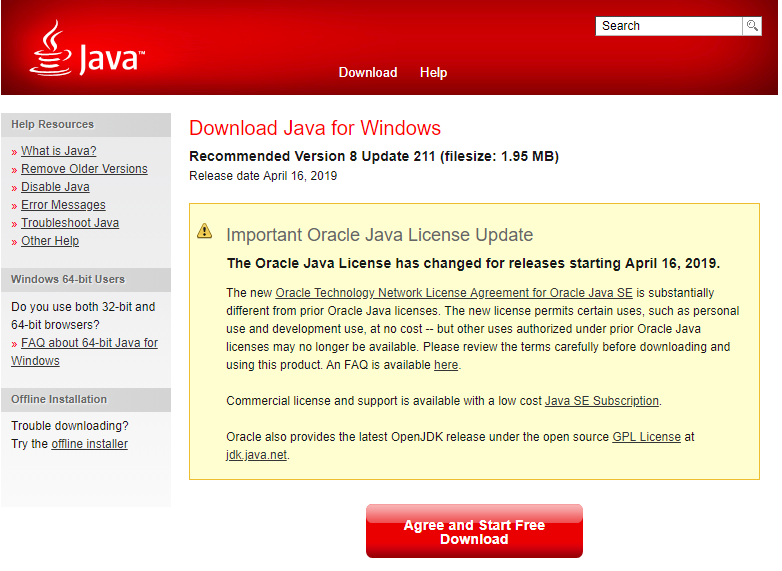
Java は、特定の Web サイトで Web アプリやゲームなどのリッチ メディア コンテンツにアクセスするためのランタイム環境です。 新しい Java は、高速で強力であり、ほぼすべてのシステムで動作するため、かなり画期的なものでした。 長年にわたり多くの攻撃の標的となっており、さらに、ほとんどの最新のアプリケーションとは異なり、Java は自動的にアップデートをインストールしないという事実によって妨げられています。
HTML 5 標準を含む Web テクノロジーの進歩により、Java プラグインは、ありがたいことに、もはや必要ではなくなりました。 W3Techs のレポートでは、Web サイトの 0.03% 未満が Java を使用しており、それを使用するサイトに出くわすのは非常に稀であることを意味します。 ありがたいことに、Java を何かで置き換える必要はありません–最新のブラウザには、かつて Java が必要だった種類の機能が組み込まれています。 macOSではまだアップデートを受ける内蔵アプリですが、Appleは2016年以来Windows版をサポートしていません。 AppleがQuickTimeを非推奨にした直後、トレンドマイクロはWindows版QuickTimeにいくつかの重大な脆弱性を発見しました。 これらはおそらくパッチを受けることはないでしょう。
Appleがサポートを打ち切った何年も後に、Windows版QuickTimeをまだWebサイトで提供しているのは、本当に意味がありません。 これらのセキュリティ問題のため、Windows PC に QuickTime をインストールしている場合は、削除する必要があります。 iTunes を使用したことがある場合、QuickTime は iTunes に同梱されていたため、インストールされている可能性があります。
一度 QuickTime を削除したら、無料の VLC Media Player を代替手段として使用できます。 想像しうるほとんどすべてのメディア フォーマットを再生できるので、QuickTime が恋しくなることはありません。
Microsoft Silverlight

Silverlight は Java に似た別のメディア フレームワークです。 Microsoft は 2007 年に初めてこれをリリースしました。 Adobe Flash や Java ほど人気にはなりませんでしたが、Silverlight はしばらくの間 Netflix で使用され、2008 年と 2010 年のオリンピックのストリーミングに使用されました。 Silverlight でまだ動作する唯一のブラウザは Internet Explorer です。 Chrome と Firefox は何年もサポートしておらず、Microsoft Edge は最初からサポートしていませんでした。
Silverlight を使用しているサイトは 0.1% 未満なので、この使用を必要とするページに出会うことはほとんどないでしょう。 現代の Web はこのようなプラグインをほとんど残しているので、自由にアンインストールしてください。
CCleaner
CCleaner はかつて、コンピュータからジャンク ファイルを掃除する有名な Windows アプリでした。 残念ながら、2017年にAvastがCCleanerのメーカーを買収して以来、最近は人気が落ちています。
まず、2017年後半にCCleanerがハッキングされてマルウェアを配布していました。 そして、2018年には、この製品がデータ収集オプションを有効にするよう強制したことで非難を浴びました。 この監視をオプトアウトするためにボックスのチェックを外したとしても、CCleaner は再起動すると自動的にそれを再び有効にします。
2018年の後半、CCleaner はさらに別の問題を起こしました。 今度は、新しいバージョンを自動的にインストールするかどうかに関するユーザーの設定を無視したのです。
有料版へのアップグレードを促すしつこいプロンプトや、インストール時にAvastをインストールするよう促すアプリと相まって、CCleanerは信頼できない厄介な存在になっています。 セキュリティ企業がこのソフトウェアを所有していることを考えると、これは特に不満です。
よりよい代替方法としては、Windows に内蔵されているクリーニング機能を使用することをお勧めします。 Windows 10 の [設定] > [システム] > [ストレージ] で、または [スタート] メニューで [ディスクのクリーンアップ] を検索すると、これらの機能にアクセスすることができます。 3310>
Windows 10 Bloatware
市販の Windows コンピュータの多くには、不要なソフトウェア (「ブロートウェア」と呼ばれる) がプリインストールされていますが、Windows 10 にはかなりの量のブロートウェアが含まれています。 新しいインストールには、Candy Crush Saga のような無意味なもの、および、気にしないかもしれない Money のようなデフォルトのアプリがあります。
これらのアプリを削除して、スタート メニューの混乱を減らし、スペースを確保することが可能です。 しかし、Windows 10 のデフォルトのアプリの中には実際に役立つものもあるので、アンインストールする前に見てみましょう。
Cleaning Up Unnecessary Software
これらは、不要な Windows プログラムとして最も人気のあるものの一部です。 そのほとんどは、かつてはもっと重要なものでしたが、現代の Web モデルによって取り残されています。 この古いソフトウェアを削除すると、システムのスペースが解放され、セキュリティ リスクからあなたを守ることができるので、さまざまな点で有利になります。
これらのソフトウェアを削除することで、あなたのコンピュータがより便利になります。